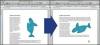Windows tiek piegādāts ar iebūvētu diagnostikas rīku, kas palīdzēs atrisināt DirectX videokartes problēmas.
Attēla kredīts: Mario Tama/Getty Images News/Getty Images
Windows operētājsistēmās ir iekļauts "DirectX" diagnostikas rīks, kas pārbaudīs augstāko DirectX versiju, ko var atbalstīt jūsu videokarte. Augstākas versijas atbalstīšana nozīmē, ka jūsu videokarte var radīt augstākas kvalitātes grafiku. Varat arī skatīt videokartes komplektācijā iekļauto dokumentāciju — tajā būs norādīta augstākā atbalstītā "DirectX" versija. Windows lietojumprogrammas, kas izmanto DirectX 10 (parasti spēles), bieži vien atspējo DirectX 10 opcijas savos video iestatījumos, ja jūsu videokarte neatbalsta šo funkciju.
1. darbība
Nospiediet un turiet tastatūras taustiņus "Windows-R".
Dienas video
2. darbība
Teksta laukā ierakstiet "dxdiag" un pēc tam atlasiet "OK".
3. darbība
Pagaidiet, līdz programma pabeidz aparatūras pārbaudi, un pēc tam noklikšķiniet uz cilnes Displejs. Zem virsraksta "Draiveri" redzēsit etiķeti ar nosaukumu "Versija". Norādītais numurs ir augstākā DirectX versija, ko atbalsta jūsu videokarte.
4. darbība
Kad esat pabeidzis, noklikšķiniet vai pieskarieties "Iziet".